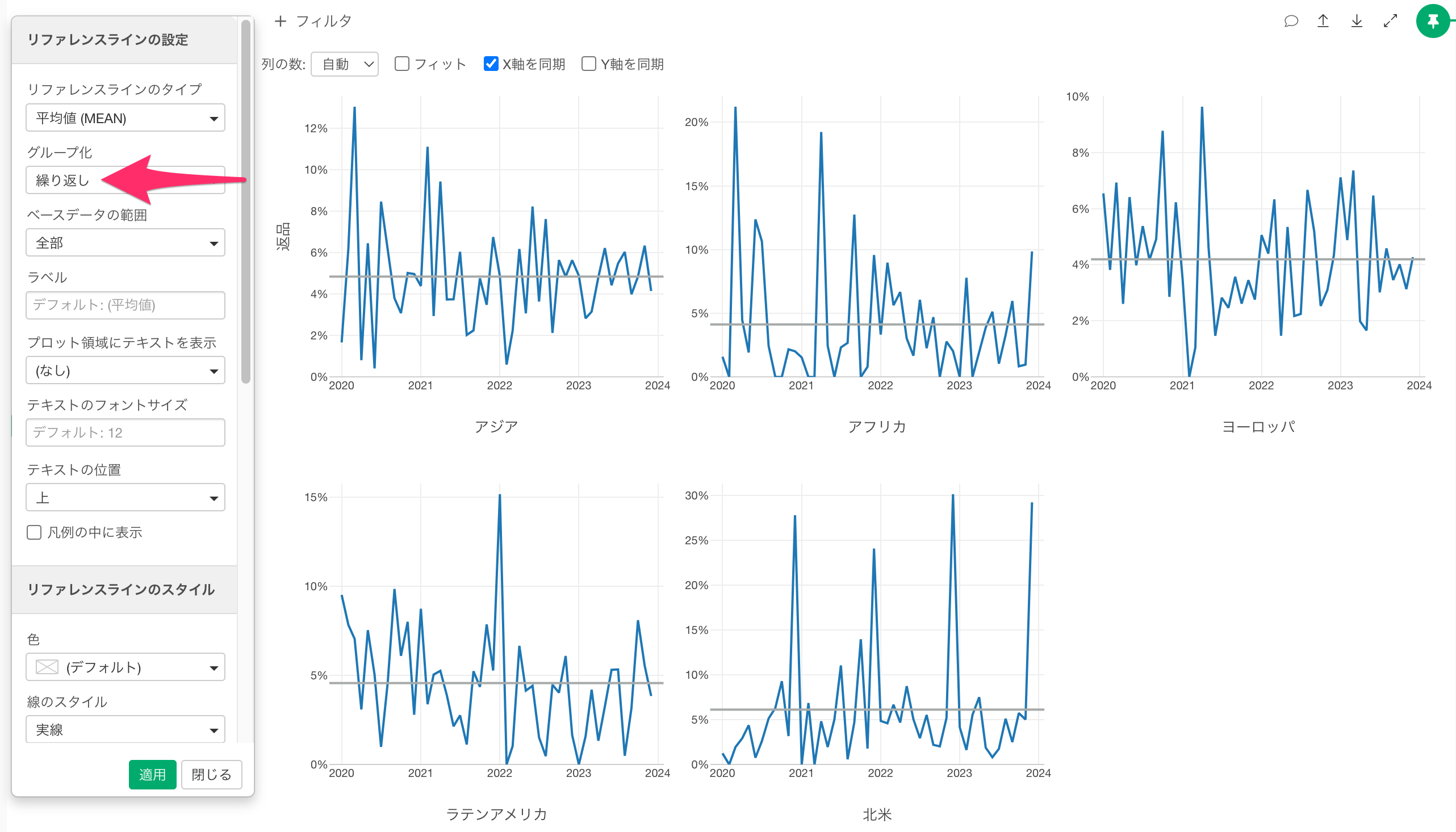
Exploratory アワー #660 - チャート: 繰り返しに利用したグループごとにリファレンスラインを引きたい
Exploratoryのリファレンスライン機能では、チャート上に平均値や中央値などの参考線を表示できます。この機能では、全体のデータに対するリファレンスラインだけでなく、繰り返し表示されているグループごとに個別のリファレンスラインを設定することが可能です。
役立つ人
複数のグループやカテゴリを比較分析している方、各グループ内での基準値や平均値を可視化したい方にお役立ていただける機能です。
問題
チャートで複数のグループを繰り返し表示している際に、全体の平均値ではなく、各グループごとの平均値や基準値をリファレンスラインとして表示したい場合があります。しかし、デフォルト設定では全体に対するリファレンスラインのみが表示され、グループごとの個別の基準値を表示することができません。
解決方法
Exploratoryでは、リファレンスラインの設定においてグループ化オプションを変更することで、繰り返し表示されているグループごとに個別のリファレンスラインを設定できます。この機能により、各グループ内での相対的な位置関係をより明確に把握することが可能になります。
具体的には、リファレンスラインのグループ化設定を「全体」から「繰り返し」に変更することで、各グループの平均値や中央値などを個別に表示できます。これにより、グループ間の比較だけでなく、各グループ内での基準値との比較も同時に行うことができるようになります。
リファレンスラインは、チャートのY軸のメニューのリファレンスラインから引けます。(今回は平均値を利用しています)
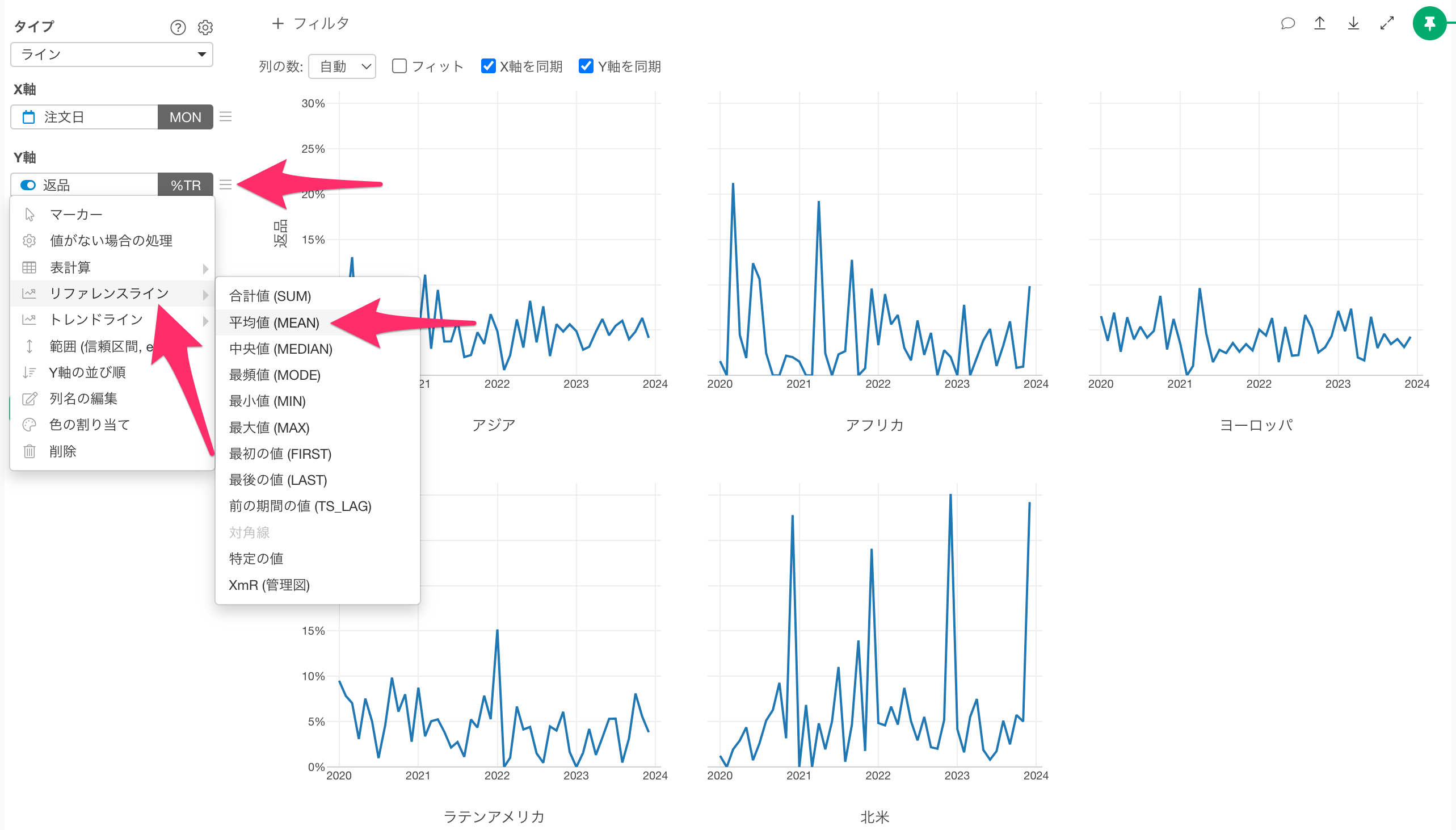
これで、全体データに対する平均値のリファレンスラインが表示され、すべてのマーケットで同じ値の線が引かれていることが確認できます。
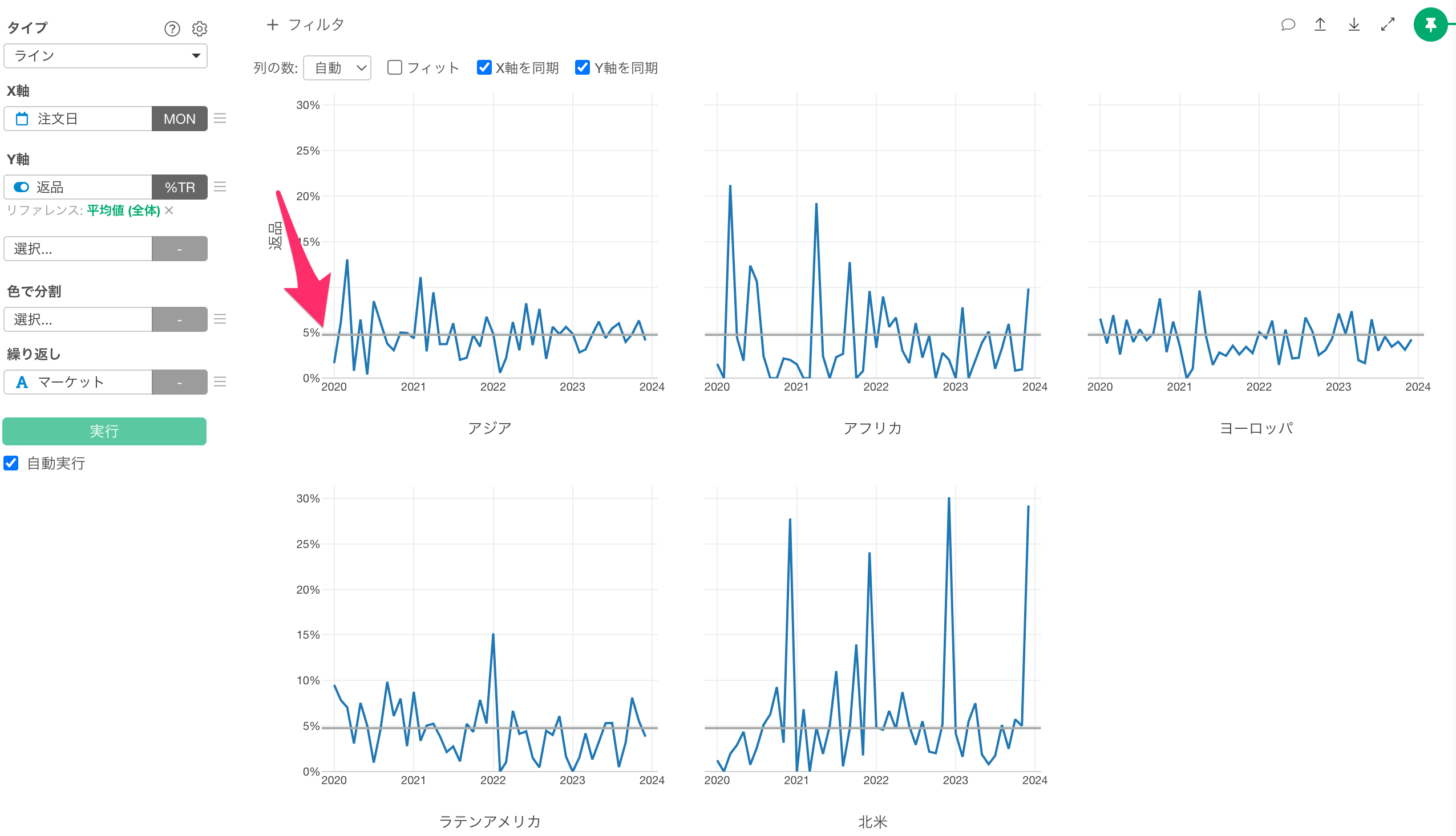
グループごとのリファレンスライン設定
今回は各マーケットごとに個別のリファレンスラインを設定したいので、緑色のテキスト「リファレンス:
平均値(全体)」をクリックします。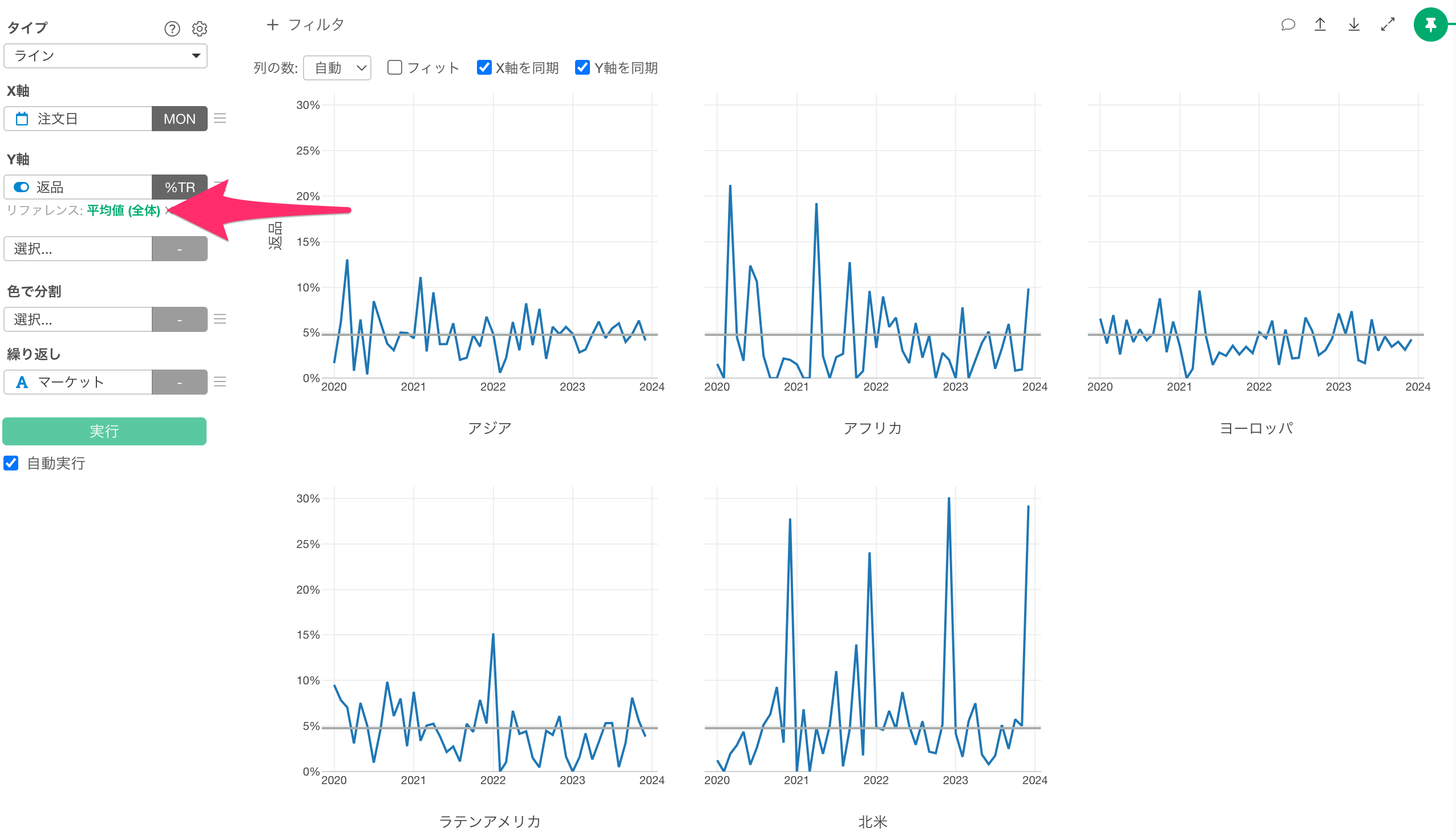
リファレンスライン設定のダイアログが表示されたら、「グループ化」のデフォルト設定「全体」を「繰り返し」に変更し、「適用」ボタンをクリックします。
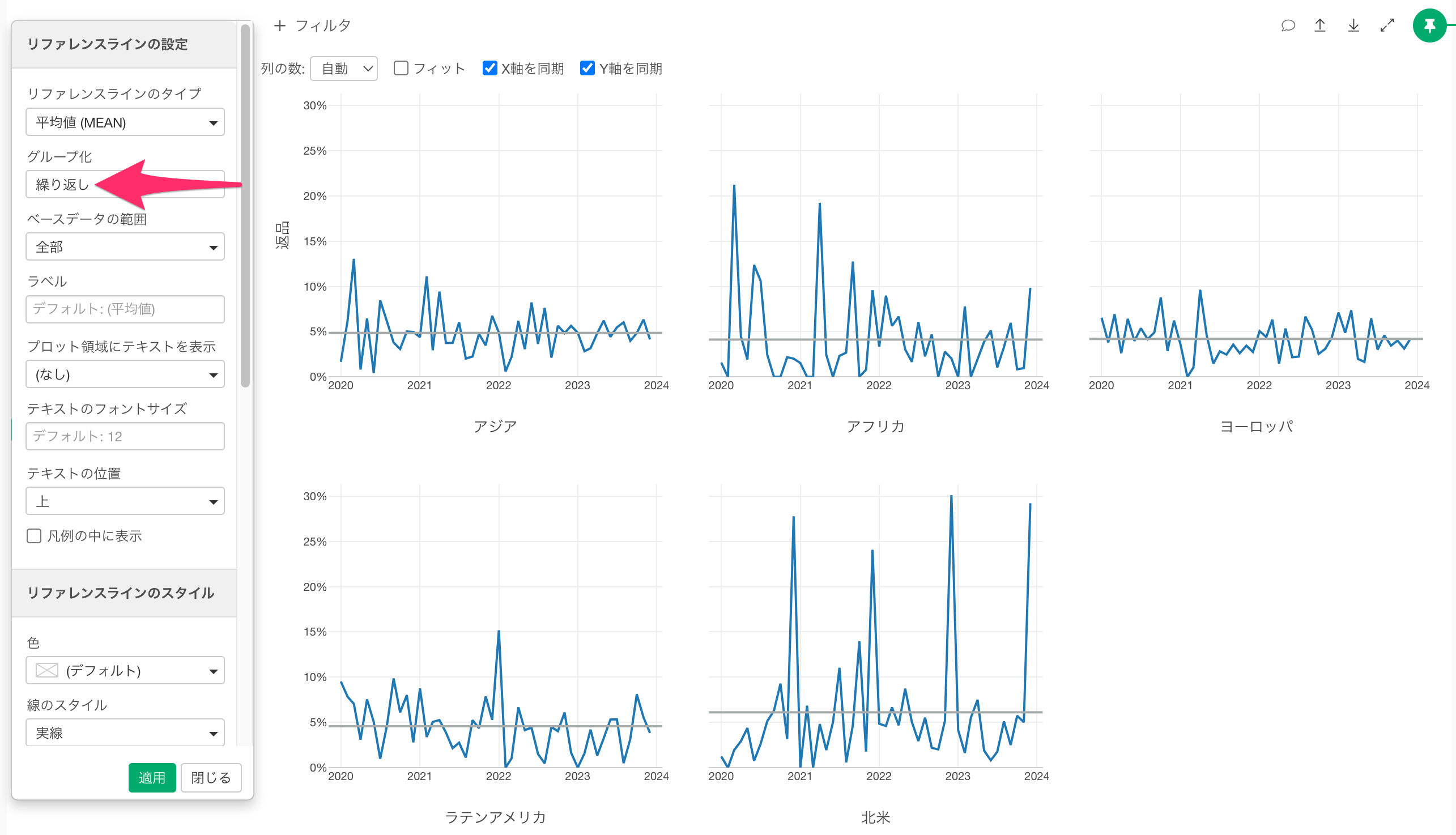
これでマーケットごとのリファレンスラインを設定できました。以前は全て同じ位置に引かれていたリファレンスラインが、各マーケットの平均値に基づいて個別に表示されるようになりました。
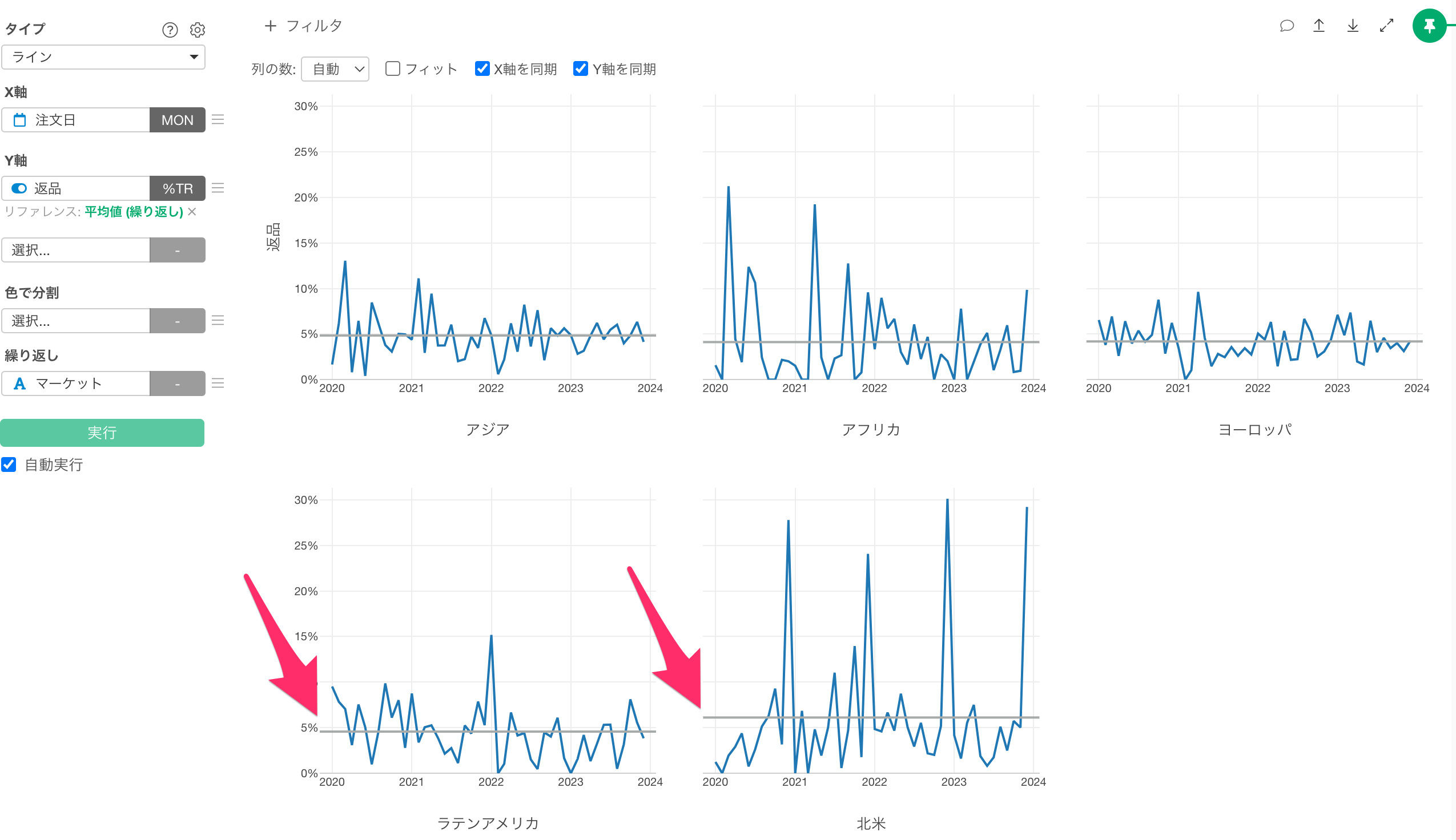
ビデオ
参考情報
リファレンスラインの使い方 - リンク